Además de las prácticas ya apuntadas en clase os planteamos otra serie de prácticas para avanzar un poquito más o repasar conceptos.
ANEXO. PRÁCTICA 1. TEXTO COMO MÁSCARA SOBRE IMAGEN.


Para este tutorial, basado en una idea original de Michael j. Hammel, he utilizado una imagen de 1576 x 2657 px del famoso cuadro de Manet ‘El Pífano’ donde el artista dará un paso más al prescindir de la posible justificación física del escenario.
1. Abrimos la imagen.
2. Activamos la herramienta texto. Seleccionamos Tahoma Bold (podemos utilizar cualquier tipo de letra paloseco en negrita) y modificamos su tamaño (40px).
3. Haremos más pequeño el interlineado y el espacio entre caracteres.

4. Copiamos y pegamos abundante texto. El quid de este tutorial es utilizar el texto como una máscara sobre la imagen.

5. Ahora estamos listos para crear nuestra máscara. Añadimos una capa blanca a la imagen (Capa→ Nueva, establecemos el tipo de relleno en Blanco). Arrastramos esta capa en el diálogo de capas por debajo de la capa de fondo. En este punto se debe arrastrar la capa de texto por debajo de la capa de fondo también.

6. Clic botón derecho en la capa de texto→ Texto a selección. Seguidamente, invertimos la selección. Menú Seleccionar→Invertir. (Ctrl+I)
7. Clic en la capa blanca que hemos creado. Ctrl+C y Ctrl+V. Estos comandos crearan una selección flotante en el diálogo de capas que convertiremos en una nueva capa haciendo clic en el icono de nueva capa.

8. Duplicamos la capa fondo. Con la herramienta siox (herramienta de selección del primer plano) haremos una selección de la figura. Una vez ajustada la selección hacemos clic botón derecho sobre la capa→Añadir máscara de capa y en la ventana que se muestra activamos la opción Selección.
9. Menú→Seleccionar nada. Clic botón derecho→Mostrar máscara de capa y, a continuación, Menú Colores→Invertir. Aplicamos un ligero desenfoque a la máscara→Menú Filtros→Desenfoque→Desenfoque gaussiano con un radio de desenfoque vertical y horizontal de 10px.

10. Nuevamente, clic botón derecho para desactivar la opción→Mostrar máscara de capa.

11. Clic sobre la miniatura de la capa Copia de Fondo para activar la capa (borde blanco) y rellenamos con color blanco.


Les dejo otro ejemplo…








 Debes darte cuenta de que la gravedad va a hacer estragos en tu estructura en cuanto pulses «start» así que se previsor, compensa los pesos, busca bloqueos o haz palancas, cualquier cosa vale para conseguir el objetivo. Puedes agrandar las piezas pulsando sobre ellas, o girarlas de la manera que más te convenga. Cuando la posición «engrane» bien, es decir, sea válida se pondrá la pieza en verde, si algo no funciona, o no hay espacio se pondrá en rojo.
Debes darte cuenta de que la gravedad va a hacer estragos en tu estructura en cuanto pulses «start» así que se previsor, compensa los pesos, busca bloqueos o haz palancas, cualquier cosa vale para conseguir el objetivo. Puedes agrandar las piezas pulsando sobre ellas, o girarlas de la manera que más te convenga. Cuando la posición «engrane» bien, es decir, sea válida se pondrá la pieza en verde, si algo no funciona, o no hay espacio se pondrá en rojo. .
.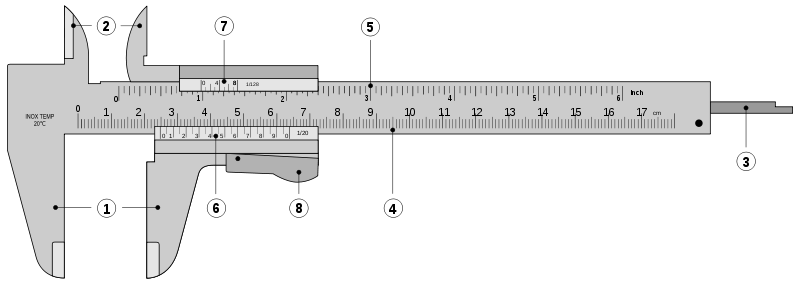
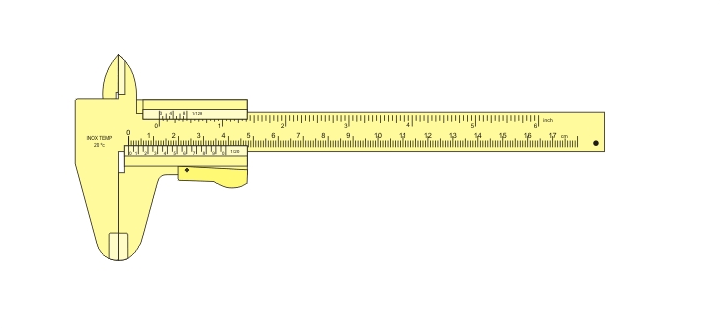 En
En